はじめに
オンプレミス・クラウドに限らず、Windowsマシンを使用する際にそのマシンをAD参加させるといったケースが多々あるかと思います。本ブログではドメイン参加をスクリプトで実施し、指定のOUに登録する方法を紹介します
準備
今回はAzure上にて以下の構成のサーバを構築し、ドメイン参加させます
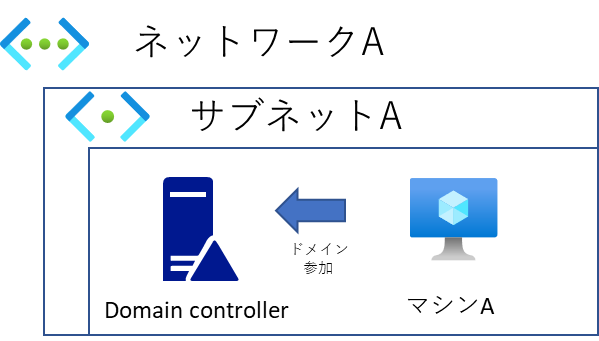
使用スクリプト
以下のスクリプトでドメイン参加できます
if (!([Security.Principal.WindowsPrincipal][Security.Principal.WindowsIdentity]::GetCurrent()).IsInRole("Administrators")) { Start-Process powershell.exe "-File `"$PSCommandPath`"" -Verb RunAs; exit }
$secure = ConvertTo-SecureString -string "<パスワード>" -AsPlainText -Force #ADpassword
$credential = New-Object System.Management.Automation.PSCredential("<ドメインユーザー名>",$secure) #ADuser
Add-Computer -DomainName "<ドメイン名>" -Credential $credential -OUPath "<OU設定>"
Restart-Computer -Forceif (!([Security.Principal.WindowsPrincipal][Security.Principal.WindowsIdentity]::GetCurrent()).IsInRole(“Administrators”)) { Start-Process powershell.exe “-File `”$PSCommandPath`”” -Verb RunAs; exit }
では以下のスクリプトを管理者権限で実行させます
$secure = ConvertTo-SecureString -string “<パスワード>” -AsPlainText -Force #ADpassword
ドメインの管理者ユーザのパスワードをSecure stringで保存します
$credential = New-Object System.Management.Automation.PSCredential(“<ドメインユーザー名>”,$secure) #ADuser
ドメイン管理者ユーザーでログインします。
ドメインユーザーかと思いますので<domain名>\<ユーザ名>になるかと思います
Add-Computer -DomainName “<ドメイン名>” -Credential $credential -OUPath “<OU設定>”
ドメイン参加するコマンドです。OUの指定を行う場合は
“OU=<OU名>,DC=<サブドメイン>,DC=<トップレベルドメイン>”
といった形で記載してください
今回はtestou16というOUに配置するので
OU=testou16
としています
Restart-Computer -Force
マシンを再起動させて設定を反映させます
実行する
※DNSサーバの設定は事前に実施してください
今回はAzureで検証していくので、まずはVMをデプロイします
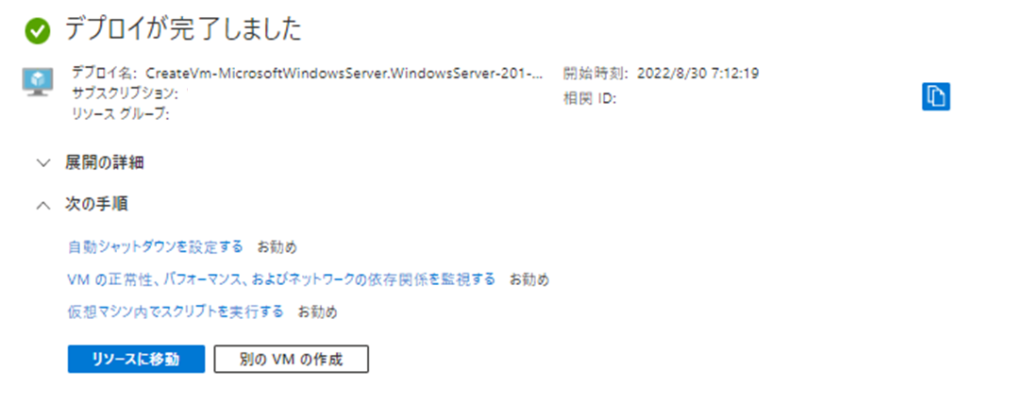
AzurePortalからは実行コマンドといったWEB画面上からスクリプトを実行する機能があるためそちらを使用します
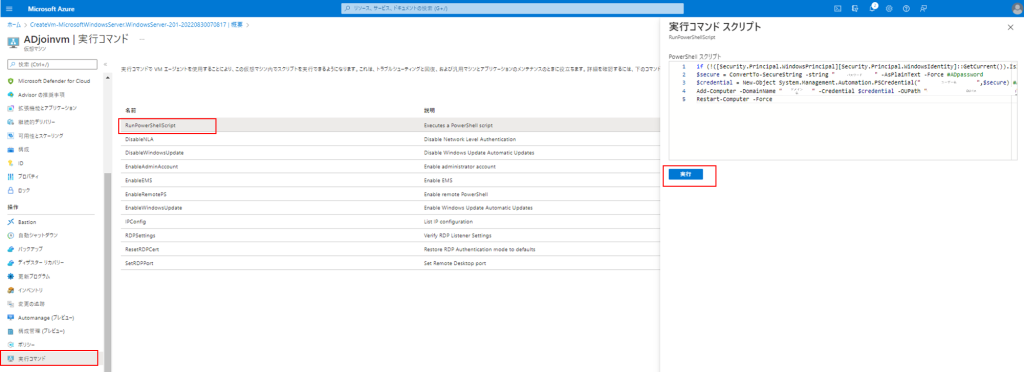
出力画面に以下の画面が出ればOKです。
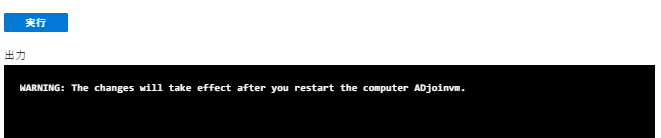
早速確認してみましょう
まずは参加したVMにログインしてみます
サーバマネージャを確認するとドメイン参加されています。
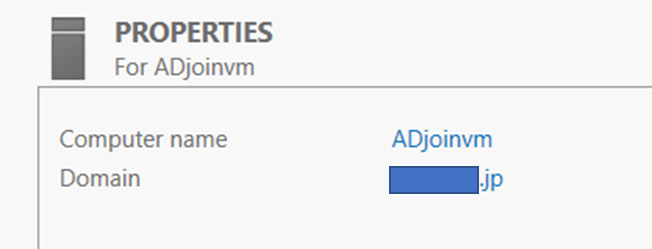
続いてAD側でも確認してみましょう
今回はtestou16というOUに配置しています
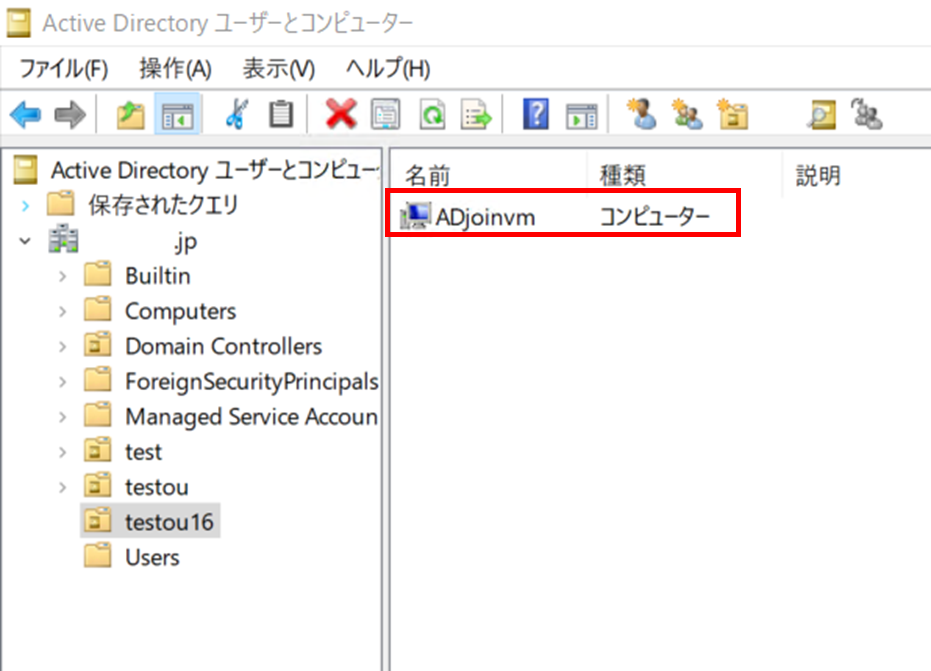
指定のOUに配置されています。
終わりに
上記スクリプトで簡単にドメイン参加ができます。
また、所属するOUを指定することもできるためAD側での作業が不要となります。
機会があれば是非試してみてください

 (この記事が参考になった人の数:3)
(この記事が参考になった人の数:3)